Quét toàn bộ thiết bị iOS của bạn và xóa tất cả các tệp rác trên iPhone, iPad và iPod
Làm thế nào để xóa bộ nhớ khác trên iPad? Hướng dẫn chi tiết dành cho bạn
Bạn vẫn gặp phải tình trạng không đủ dung lượng lưu trữ trên iPad sau khi xóa nhiều tệp khác nhau? Bạn đã bao giờ thử xóa cái gọi là dung lượng lưu trữ 'Khác' trên iPad của mình chưa? Vâng, đây là một trong những danh mục lưu trữ chiếm nhiều dung lượng trên iPad của bạn. Rất may là bạn đã tìm thấy bài đăng này. Bài viết này chủ yếu nói về dung lượng lưu trữ Khác này là gì, cách xem dung lượng lưu trữ này và cách hiệu quả nhất để xóa dung lượng lưu trữ khác trên iPad để giải phóng thêm dung lượng!
Danh sách hướng dẫn
Phần 1. iPad Other Storage là gì và cách xem nó trên iPad/Mac Phần 2: Cách xóa bộ nhớ khác của iPad để giải phóng thêm dung lượng Phần 3. Câu hỏi thường gặp về cách xóa bộ nhớ khác của iPadPhần 1. iPad Other Storage là gì và cách xem nó trên iPad/Mac
Nếu bạn muốn loại bỏ dung lượng lưu trữ 'Khác' này trên iPad của mình, trước tiên hãy khám phá dung lượng lưu trữ này, cách kiểm tra dung lượng lưu trữ và chương trình bạn có thể sử dụng để xem dung lượng lưu trữ này. Vậy, hãy bắt đầu thôi!
1. Bộ nhớ 'Khác' của iPad là gì?
Thông thường, trên cài đặt lưu trữ iPad của bạn, bạn sẽ thấy nhiều danh mục khác nhau với các không gian được sử dụng tương ứng. Các danh mục này bao gồm Ứng dụng, Ảnh, Thư, Tin nhắn, v.v. Trong khi đó, các tệp chưa phân loại sẽ nằm trong 'Khác'. Vậy những tệp nào nằm trong 'Lưu trữ khác'? Đây có thể là dữ liệu như tệp đính kèm email, bộ đệm duyệt, tùy chọn cài đặt, tin nhắn đã lưu, ghi nhớ thoại, tài liệu và dữ liệu của ứng dụng và các tệp tạm thời khác mà iPad của bạn không nhận dạng được. Trong số những dữ liệu đã đề cập, bộ đệm trình duyệt web và các ứng dụng đi kèm với lịch sử Tài liệu & Dữ liệu được lưu trong bộ đệm là những dữ liệu chiếm nhiều dung lượng nhất trong bộ nhớ 'Khác'. Ngoài ra, iPad của bạn không thể tự động xóa chúng; tuy nhiên, bạn có thể xóa chúng theo cách thủ công thông qua cài đặt của ứng dụng hoặc gỡ cài đặt ứng dụng.
2. Cách kiểm tra dung lượng lưu trữ 'Khác' của iPad thông qua ứng dụng Cài đặt
Bạn có thể dễ dàng phát hiện dung lượng lưu trữ 'Khác' này chiếm bao nhiêu thông qua ứng dụng Cài đặt. Để kiểm tra, hãy làm theo các bước đơn giản sau:
Bước 1Khởi chạy iPad của bạn Cài đặt ứng dụng, duyệt và chạm vào tùy chọn Chung.
Bước 2Chọn Lưu trữ iPad và đợi iPad của bạn hiển thị cho bạn hình ảnh trực quan về dung lượng lưu trữ còn lại và dung lượng lưu trữ đã hết.Khác' thể loại tiêu thụ.
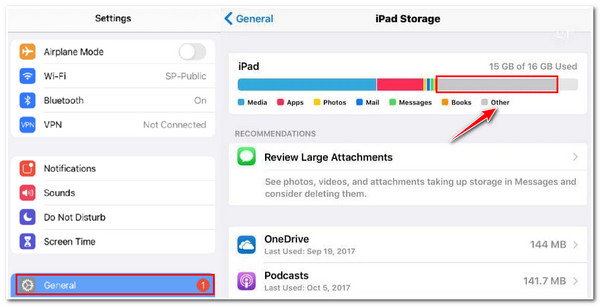
3. Sử dụng Finder để xem bộ nhớ khác của iPad
Ngoài ra, bạn có thể sử dụng Finder của máy Mac để xem dung lượng lưu trữ Khác của iPad. Bạn cũng có thể xác định dung lượng lưu trữ 'Khác' của iPad chiếm dụng. Sau đây là các bước đơn giản để xem dung lượng lưu trữ này.
Bước 1Trên máy Mac chạy Catalina 10.15 trở lên, hãy tìm Trình tìm kiếm và khởi động nó.
Bước 2Kết nối iPad của bạn với máy tính thông qua dây USB.
Bước 3Đánh dấu vào iPad thiết bị trên giao diện Finder, sau đó bạn sẽ tự động thấy hình ảnh trực quan về trạng thái hiện tại của không gian lưu trữ trên iPad.
Bước 4Để xem lượng không gian đã sử dụng, hãy di chuyển con trỏ trực tiếp đến thanh lưu trữ và một cửa sổ bật lên sẽ xuất hiện ở cuối thanh lưu trữ, chứa giá trị GB đã sử dụng.
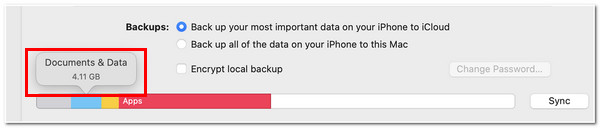
Bây giờ bạn đã thấy rồi, đúng là như vậy; thực sự, bộ nhớ iPad của bạn rất lớn. Với số lượng lớn như vậy, chắc chắn nó có thể cản trở bạn tải xuống các ứng dụng bổ sung. Nhưng như chúng tôi đã đề cập, bạn có thể loại bỏ nó thông qua công cụ mạnh mẽ nhất được giới thiệu trong bài đăng này. Chúng ta hãy bắt đầu chứng kiến khả năng của nó bên dưới!
Phần 2: Cách xóa bộ nhớ khác của iPad để giải phóng thêm dung lượng
"Làm thế nào để xóa bộ nhớ lưu trữ khác trên iPad?" Bạn không cần phải tốn công sức nữa trong việc xóa từng ứng dụng, tệp tài liệu, tin nhắn, v.v.; hãy 4Easysoft iPhone Cleaner giúp bạn xóa dữ liệu không mong muốn trên iPad của bạn. Công cụ này đi kèm với ba tính năng khác nhau mà bạn có thể sử dụng để xóa các tệp khác nhau được lưu trữ trên iPad của bạn. Theo đó, nó có thể xóa các tệp rác, ứng dụng không sử dụng, ảnh trùng lặp và thậm chí cả những tệp được phân loại là 'Khác'. Hơn nữa, nó cũng được trang bị ba chế độ khác nhau mà bạn có thể chọn để xóa các tệp dữ liệu của mình. Tất cả các chế độ đó đều có khả năng xóa hoàn toàn các tệp không mong muốn đó, bao gồm cả những tệp được lưu trữ trong 'Khác'.

Có khả năng xóa dữ liệu trên mọi thiết bị và kiểu máy iOS, bao gồm cả phiên bản iOS của iPad.
Được trang bị khả năng nén các tập tin lớn và làm cho chúng nhỏ hơn để giải phóng dung lượng.
Được tích hợp khả năng xóa các tập tin mà bạn chỉ muốn xóa bằng chế độ xem trước chi tiết.
Hỗ trợ xóa hàng loạt và gỡ cài đặt ứng dụng để giải phóng dung lượng lưu trữ khác trên iPad chỉ bằng một cú nhấp chuột.
Bảo mật 100%
Bảo mật 100%
Cách xóa bộ nhớ khác trên iPad bằng 4Easysoft iPhone Cleaner:
Bước 1Tham quan 4Easysoft iPhone Cleaner trên máy tính Mac hoặc Windows của bạn. Sau đó, khởi chạy và kết nối iPad của bạn với máy tính. Một cửa sổ bật lên sẽ xuất hiện trên màn hình của bạn; chạm vào nút Trust để tiếp tục quá trình.

Bước 2Sau đó, công cụ sẽ quét bộ nhớ iPad của bạn và liệt kê chúng trên giao diện của nó. Đánh dấu vào Xóa tập tin rác nút dưới Giải phóng không gian tùy chọn cho công cụ để bắt đầu quét các tệp rác. Tùy chọn Xóa tệp rác này sẽ xóa tất cả các bộ nhớ đệm, tệp không mong muốn, tệp nhật ký sự cố, v.v., bao gồm cả các tệp được phân loại trong 'Khác'. Theo cách này, bạn có thể dễ dàng xóa bộ nhớ iPad khác.
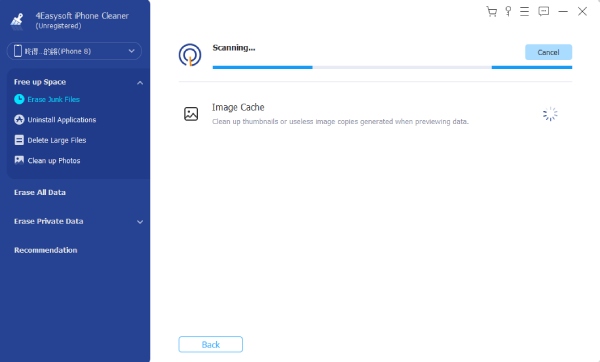
Bước 3Tiếp theo, công cụ sẽ hiển thị cho bạn tất cả các tệp rác, bao gồm cả các ứng dụng và bộ đệm trang web chiếm nhiều dung lượng lưu trữ nhất trên iPad của bạn. Nhấp vào hộp kiểm của các bộ đệm đó và tích vào Tẩy xóa nút ở góc dưới bên phải của công cụ.
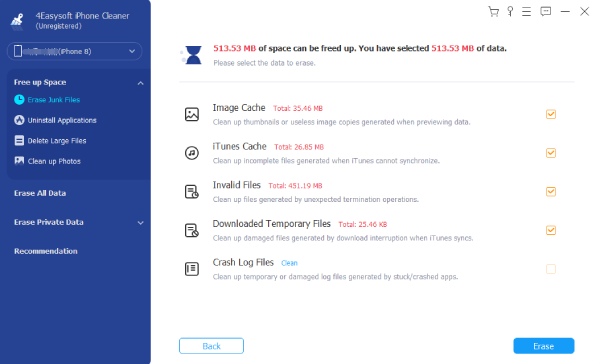
Bước 4Đợi công cụ hoàn tất quá trình. Khi hoàn tất, bạn có thể kiểm tra bộ nhớ iPad của mình 'Khác' và tải xuống hoặc cài đặt các tệp phương tiện, tài liệu hoặc ứng dụng mà bạn muốn nhập vào iPad.
Ngoài ra, như chúng tôi đã đề cập, bộ nhớ đệm web và Tài liệu & Dữ liệu của ứng dụng được lưu trong bộ nhớ đệm là những nguyên nhân chính gây ra tình trạng lưu trữ không đủ; bạn cũng có thể thực hiện phương pháp mặc định này để giải phóng thêm dung lượng.
Các bước sau đây sẽ hướng dẫn bạn cách xóa bộ nhớ đệm trang web của mục Lưu trữ khác trên iPad thông qua trình duyệt của bạn:
Bước 1Khởi chạy trình duyệt iPad của bạn và chạm vào Cài đặt lựa chọn.
Bước 2Sau đó, chọn Sự riêng tư tùy chọn và chạm Xóa dữ liệu duyệt web.
Bước 3Tiếp theo, chọn các tệp được lưu trong bộ nhớ đệm, đặc biệt là Hình ảnh và Tệp được lưu trong bộ nhớ đệm, và chạm vào Xóa dữ liệu duyệt web với văn bản màu đỏ.
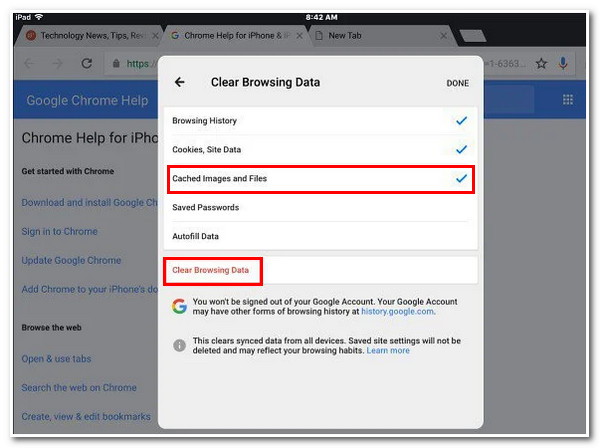
Mặt khác, hãy làm theo các bước sau về cách xóa bộ nhớ khác trong cài đặt ứng dụng của iPad:
Bước 1Mở iPad của bạn Cài đặt ứng dụng và chạm vào Tổng quan lựa chọn.
Bước 2Chọn Lưu trữ iPad và đợi thiết bị của bạn tải tất cả các ứng dụng.
Bước 3Trong danh sách Ứng dụng, hãy chọn những ứng dụng bạn muốn xóa và nhấn vào chúng.
Bước 4Cuối cùng, có hai tùy chọn để lựa chọn, bạn có thể xóa hoàn toàn ứng dụng hoặc xóa ứng dụng để giải phóng dung lượng ứng dụng nhưng vẫn giữ lại tài liệu và dữ liệu. Sau khi quyết định, hãy chạm vào tùy chọn đó.
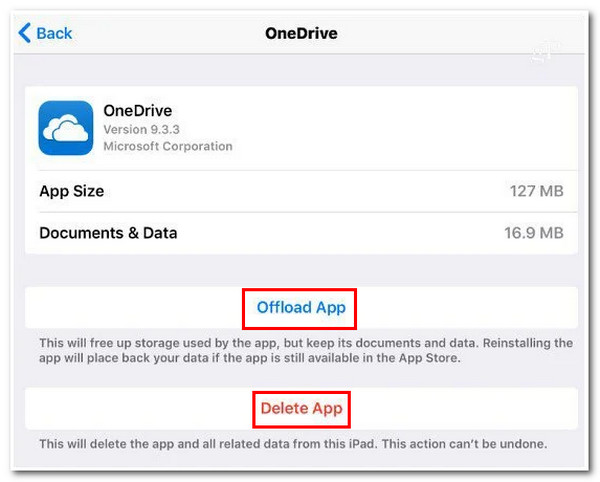
Phần 3. Câu hỏi thường gặp về cách xóa bộ nhớ khác của iPad
-
1. Điều gì sẽ xảy ra nếu tôi chọn Gỡ cài đặt một ứng dụng trên iPad của mình?
Điều sẽ xảy ra là bản thân ứng dụng sẽ bị xóa trong khi các tài liệu và dữ liệu vẫn còn trên thiết bị của bạn. Quá trình này sẽ không xóa hoàn toàn ứng dụng, mà chỉ giải phóng một ít dung lượng cho bạn.
-
2. Có thể giải phóng dung lượng mà không xóa bất kỳ tệp nào không?
Có, đúng vậy. Tất cả những gì bạn cần làm là nén những tệp chiếm nhiều dung lượng lưu trữ của bạn. Chủ yếu là các tệp phương tiện chiếm nhiều dung lượng lưu trữ trên thiết bị của bạn; bạn có thể sử dụng 4Easysoft iPhone Cleaner để thu nhỏ kích thước của chúng lại.
-
3. Việc xóa bộ nhớ khác của iPad có xóa các ứng dụng không?
Có. Nếu bạn muốn xóa bộ nhớ đệm ứng dụng, thì bạn sẽ xóa các ứng dụng. Và bạn cũng có thể chọn xóa dữ liệu và tài liệu.
Phần kết luận
Bây giờ bạn đã biết cách xóa bộ nhớ khác trên iPad, bạn có thể giải phóng mình khỏi tình trạng không đủ bộ nhớ. Các phương pháp mặc định được đề cập cũng có hiệu quả trong việc giải phóng không gian lưu trữ; tuy nhiên, việc này khá rắc rối. Nhưng với 4Easysoft iPhone Cleaner, nó có khả năng dọn dẹp danh mục 'Khác' của bộ nhớ iPad. Hơn nữa, bạn có thể xóa tất cả các tệp bộ nhớ đệm khỏi một trang web hoặc trong một ứng dụng cụ thể cùng một lúc. Chưa kể đến những tệp khác mà công cụ này có thể xóa. Vui lòng truy cập trang web của công cụ để tìm hiểu thêm về nó.

 Gửi bởi
Gửi bởi 